Вы можете самостоятельно сформировать отчет по делам АС, обособленным спорам, компаниям или делам СОЮ.
- В основном меню выберите раздел Отчеты.
- Нажмите строку Новый отчет. Справа отобразится конструктор отчетов, который состоит из двух блоков: блок с параметрами формирования отчета и блок Колонки отчета.
- Перейдите на вкладку Дела АС, Обособленные споры, Компании или Дела СОЮ в зависимости от того, по каким объектам хотите построить отчет.
- Внесите информацию в поля по умолчанию (при формировании по разным объектам поля отличаются).
- Чтобы добавить параметры, нажмите кнопку
 рядом с оператором AND (логическое И).
рядом с оператором AND (логическое И). - Выберите логический оператор:
- AND (логическое И)
- OR (логическое ИЛИ).
- Если нужно, добавьте условия для дополнительных категорий параметров: "Компания", "Дело", "Обособленный спор", "Дело СОЮ", "Атрибуты Casebook".
- Чтобы удалить условие, нажмите кнопку
 в конце строки справа.
в конце строки справа. - Выполните настройки колонок отчета, если это нужно (описание приведено ниже).
- Нажмите кнопку
 в правом нижнем углу.
в правом нижнем углу. - После формирования отчета его можно переименовать.
Примечание: вы можете добавить несколько операторов и настроить для каждого оператора свои параметры отчета.
В отчетах можно настроить отображение колонок.
- Нажмите кнопку
 в блоке Колонки отчета и выберите из списка, какие колонки вывести в ваш отчет. Все колонки для удобства сгруппированы по секциям.
в блоке Колонки отчета и выберите из списка, какие колонки вывести в ваш отчет. Все колонки для удобства сгруппированы по секциям. - Настройте ширину каждой колонки.
- Чтобы поменять очередность колонок, используйте метод Drag&Drop — просто перетащите колонку, удерживая нажатой левую кнопку мыши.
- Для удаления колонки нажмите кнопку
 в конце строки справа.
в конце строки справа.
Ниже приведен пример создания отчета по делам СОЮ.
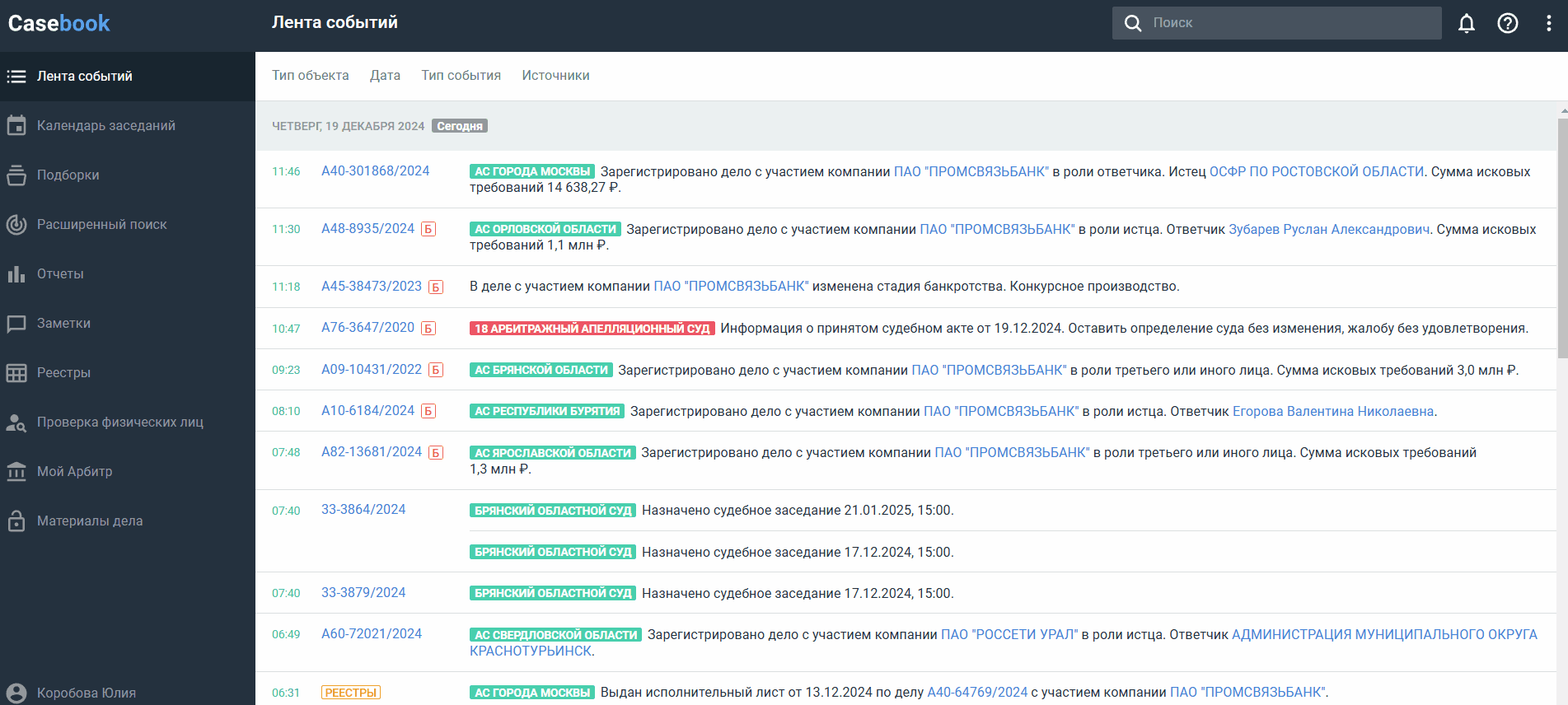
Примечание: чтобы быстро найти и добавить колонку, можно ввести название колонки в строку поиска.
Можно добавить в отчет параметры "Результат рассмотрения дела" с разными значениями: в первой инстанции, апелляции и кассации (также необходимо добавить аналогичные колонки отчета). В таком случае отчет будет содержать всю информацию о процессуальных состояниях дел на разных стадиях пересмотра.